Приветствую!
Windows 7 популярна по сей день, однако с каждым днём возникает всё больше причин перейти на актуальную версию Windows, в которой возможность размещения гаджетов на рабочем столе была упразднена. Если переход неизбежен, а терять возможность использования гаджетов рабочего стола нет никакого желания, то этот материал для вас.
В материале будет подробно рассказано о том, как можно вернуть так полюбившийся многими функционал гаджетов в актуальную версию операционной системы Windows.
Что из себя представляют гаджеты? По сути, это мини приложения, которые размещаются на рабочем столе и выводят ту или иную полезную информацию, а также позволяют осуществлять управление компьютером.
Всё это благотворно сказывается на продуктивности работы за компьютером.
Возможность работы с гаджетами рабочего стола предоставляется штатно в Windows 7. В последующих версиях операционной системы этот функционал был удалён.
Однако большинству пользователей такое положение вещей оказалось не по нраву. И на помощь пришли сторонние разработчики, которые вернули возможность использования гаджетов рабочего стола.
Особо хочется отметить тот факт, что вы можете использовать как входящие в комплект, так и сторонние гаджеты, которые в своё время скачивали и устанавливали дополнительно в Windows 7.
Воспользуйтесь одним из описанных приложений, при установке которого будет возвращена возможность установки и использования гаджетов рабочего стола.
Описываемые решения с той же лёгкостью помогут вам вернуть поддержку работы с гаджетами не только в Windows 10, но и Windows 8 (8.1).
Gadgets Revived
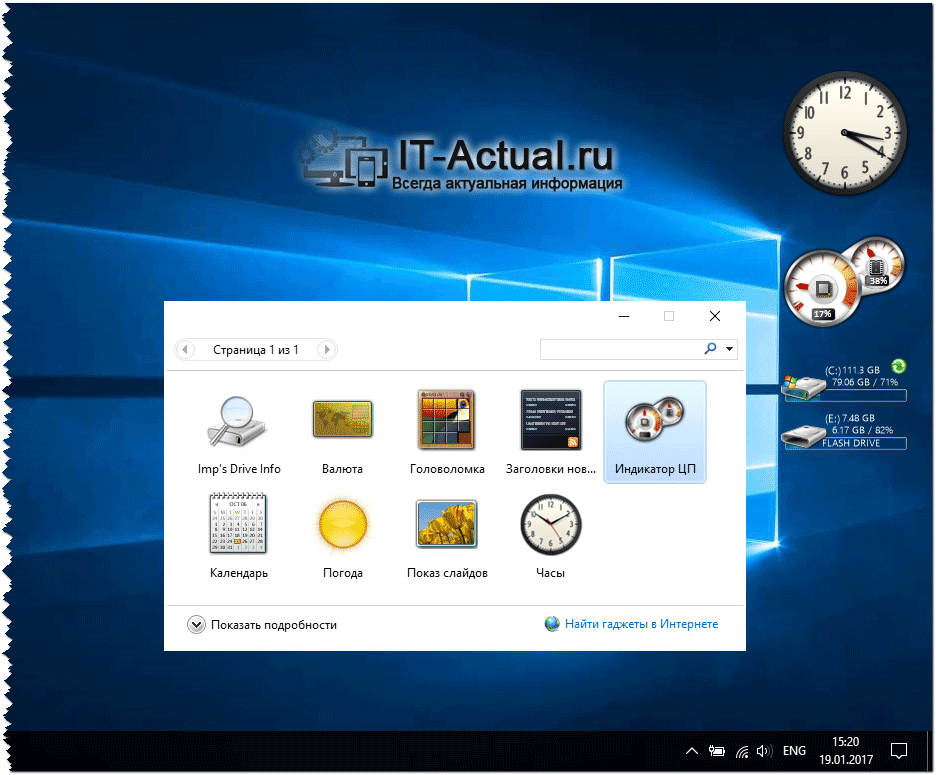
Для установки гаджета захватите его мышкой и перетяните на рабочий стол.
Если же вы хотите добавить в общий список ранее скачанный из интернета гаджет, то для этого перетащите файл на окно программы, после чего он будет установлен и доступен для использования.
Гаджеты можно настраивать, для этого кликните по работающему гаджету правой клавишей мышки и выберите соответствующий пункт в меню.
Программа Gadgets Revived бесплатна, поддерживает русский язык и отлично работает в Windows 10, Windows 8.1 (8). Скачать её можно с официального сайта.
8GadgetPack
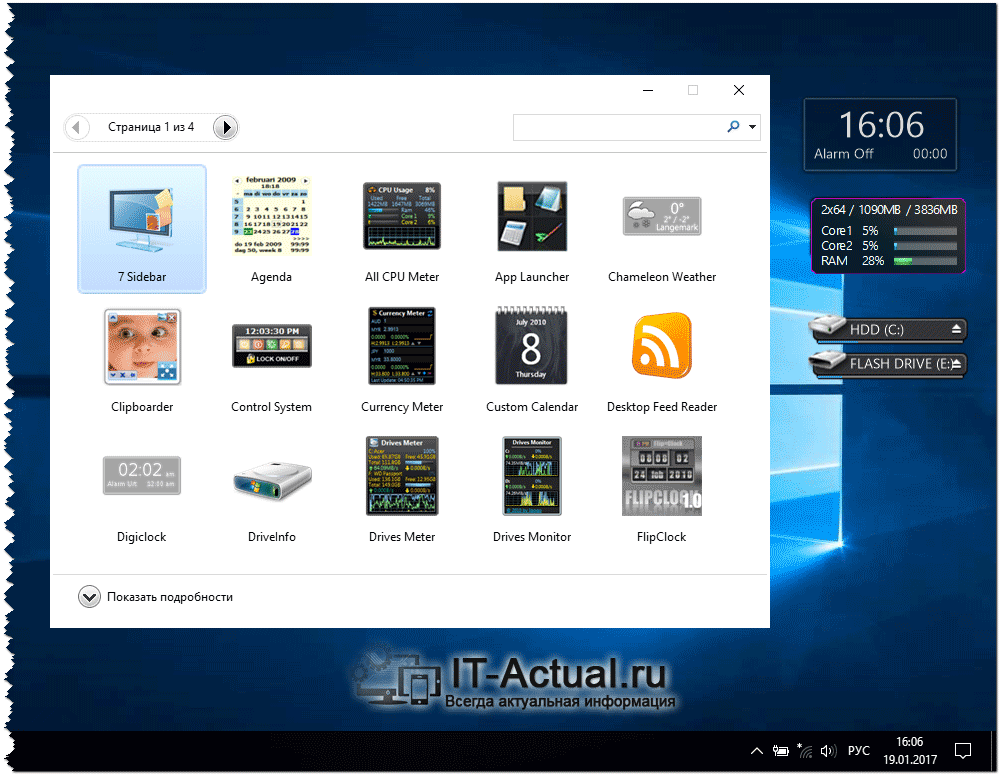
В части функционала и управления данная утилита аналогична предыдущей.
Программа 8GadgetPack бесплатна, поддерживает русский язык и отлично работает в Windows 10, Windows 8.1 (8). Скачать её можно с официального сайта.
XWidget
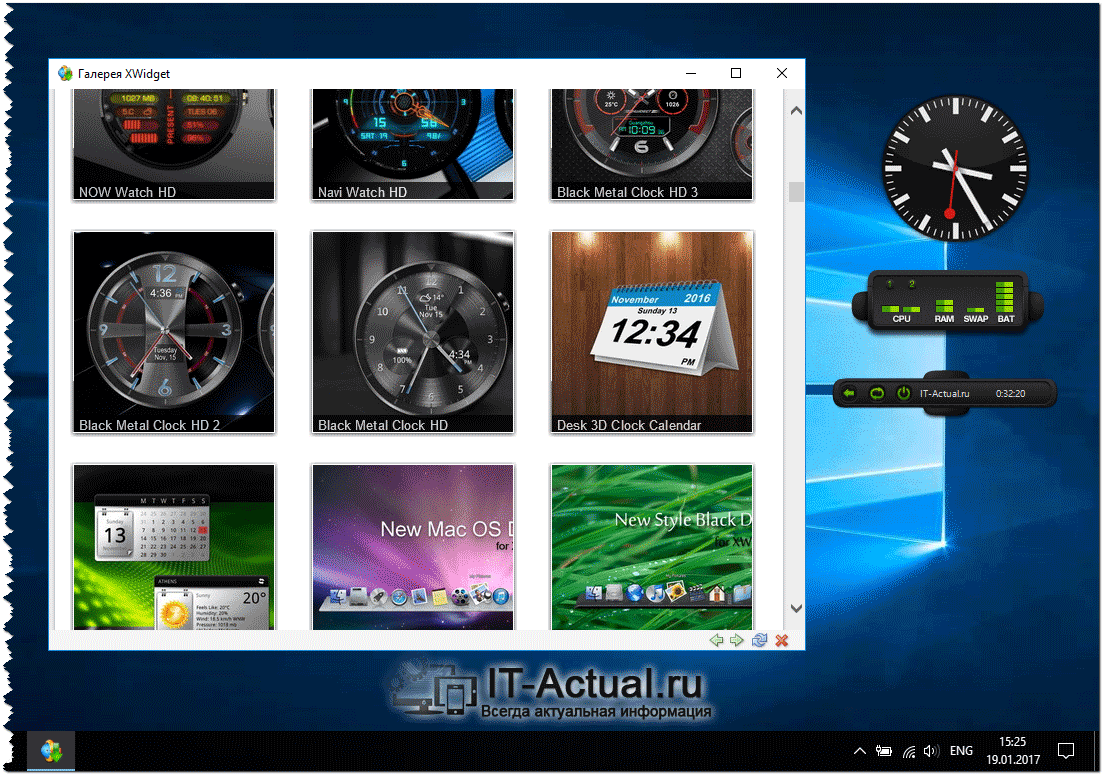
Сами виджеты гибко настраиваются, имеется возможность задать размер, прозрачность, автоскрытие, расположение и т.д.
Из особенностей программы можно отметить визуальный редактор виджетов, в котором можно поменять графическое и текстовое оформление имеющихся виджетов .
Огорчает лишь то, что программа не имеет поддержки гаджетов Windows.
Программа XWidget бесплатна, поддерживает русский язык и отлично работает в Windows 10, Windows 8.1 (8). Скачать её можно с официального сайта.
Краткий итог
Как видите, рано прощаться с так полюбившимся и полезным функционалом, который даруют нам гаджеты Windows. Используя бесплатное и поддерживающее русский язык решение можно быстро вернуть возможность использования гаджетов в актуальную версию Windows.
Если у вас остались вопросы, вы можете задать их в комментариях.
В свою очередь, Вы тоже можете нам очень помочь.
Просто поделитесь статьей в социальных сетях с друзьями.
Поделившись результатами труда автора, вы окажете неоценимую помощь как ему самому, так и сайту в целом. Спасибо!
Иногда случается такое что вы случайно или по ошибке удалили стандартный гаджет из обычного набора Windows 7. И тут же встает перед вами такой вопрос: как восстановить стандартные гаджеты?
С оф. сайта компании Microsoft, скачать эти гаджеты не возможно! А переустанавливать операционную систему или просить у знакомых скинуть эти приложения на любой носитель информации, ради стандартных гаджетов — не стоит!
Это самый простой и очень быстрый способ чтобы восстановить стандартные гаджеты всего в пару кликов. Сначала заходим в пуск и в поле поиска впишем такое * Восстановление гаджетов рабочего стола, установленных Windows * и сразу же нажимает ввод (Enter). Теперь после выполнения этой команды в Windows 7, заходим в окно гаджетов и видим что все приложения на месте.
Есть еще одни способ, но он занимает больше времени чем первый способ восстановления. Сначала мы заходим через * Пуск * в * Панель управления * и сразу же переходим * Оформления и персонализация *.
Видим там где гаджеты рабочего стола в самом низу колонки находиться надпись * Восстановление гаджетов рабочего стола, установленных Windows *.
Хотя редко, но все же случается, что гаджеты рабочего стола windows 7 не работают или перестали корректно работать, а иногда их вообще не видно. Что делать?
Причин почему гаджеты не работают много. В интернете ответы почти стандартные и помогают далеко не всегда.
Здесь же будет приводнено несколько вариантов как восстановить их работоспособность – 100%, точнее пять способов — что-то обязательно должно помочь.
Первый вариант
Попробуйте то, о чем пишут почти везде. Он заключается в исправлении файлов dll. Помогает не всегда, но пренебрегать им не стоит.
Думаю, где диспетчер задач, командная строка и как ее запустить с правами администратора вам известно. Вот ниже инструкция.
Второй вариант
Возможно у вас неработающий (кривой) только один гаджет и «положил» весь сайдбар. Такое бывает.
Вспомните какой был установлен последним и удалите его. С панели рабочего стола может не получиться, тогда придаться найти его реальное физическое расположение и удалить папку.
Вариант третий
Запустите его и в шестом пункте найдите строку: «восстановление гаджетов рабочего стола виндовс» и выполните все что будет вам предложено.
Вариант четвертый
Если помните с которого времени гаджеты перестали работать воспользуйтесь восстановлением системы.
Верните вашу виндовс до того момента когда они работали. Если все образуется то проблема скорее всего заключалась в реестре виндовс 7.
Вариант пятый
Программа для установки новой, ничем не хуже стандартной боковой панели (сайдбара) . Она бесплатна.
В этой статье не дан исчерпывающий ответ почему гаджеты не работают, причин естественно намного больше, но большинству из читателей проблему решит.
Гаджеты для рабочего стола сегодня очень популярны, ведь это небольшие удобные утилиты, которые постоянно радуют нас самой свежей и актуальной информацией. К примеру, гаджеты позволяют узнать прогноз погоды, курс валют в соответствии с данными Центрального Банка, посмотреть карту пробок, найти быстро тот или иной запрос в определенной поисковой системе. Функции и возможности программ очень многочисленны, к тому же они практически не используют ресурсы вашего компьютера. Следует помнить, что в операционной системе Windows 7 имеется немало полезных гаджетов по умолчанию, к примеру, календарь, часы, погода. Однако в некоторых случаях пользователи нечаянно удаляют приложения, либо это происходит в результате системного сбоя. Как же восстановить потерянные утилиты?
Если на рабочем столе гаджеты больше не отображаются, то это еще не значит, что на компьютере их нет. Нажмите правой клавишей мыши по свободному месту и выберите пункт Гаджеты в открывающемся контекстном меню. Если утилиты отсутствуют и здесь, то следует предпринимать более серьезные шаги. К сожалению, восстановить программы посредством скачивания их из интернета не получится. Однако никто не запрещает попросить ваших друзей найти софт у себя на компьютере и выслать вам. Либо же отправиться с флешкой к другу и скопировать самостоятельно.
Если же друзей с системой Windows 7 нет, то и здесь переживать не стоит. Есть и другие способы, как быстро восстановить гаджеты для рабочего стола. Самый простой – это воспользоваться опцией поиска операционной системы. Для этого открываете меню Пуск, далее переходите в поле Поиск. Здесь требуется ввести запись: Восстановление гаджетов рабочего стола, установленных Windows. Следует отметить, что запись должна быть именно в таком виде, в противном случае восстановить гаджеты не получится. В дальнейшем появится окно результатов – остается выбрать соответствующую строку, после чего на рабочем столе вновь появятся все ваши утилиты.
Как восстановить гаджеты рабочего стола быстро и просто
Для обоих операционных систем Vista и 7 кроме встроенных , можно было применять и сторонние, скачанные из интернета, которые предоставляли быстрый доступ к различной информации и с минимальным потреблением системных ресурсов.
Вероятнее всего, Вы заметили отсутствие в Windows 8, от которых Microsoft решила отказаться. В Windows 10 их так же нет.
Такой решение было принято компанией из соображений безопасности.
Microsoft пошла дальше и предлагает инструмент чтобы полностью отключить боковую панель и гаджеты в Windows 7.
В Windows 10 гаджеты предлагают заменить динамическими плитками.
К примеру, плитка приложения «Погода» предоставляет больший объем информации, чем гаджет погоды. Большинство всех остальных плиток, так же дают немало информации.
Но несмотря на большую информативность, их к сожалению прикрепить на рабочий стол нельзя, как можно это сделать с . Из-за этого, если необходимо посмотреть погоду в Windows 10, например, нужно зайти в меню «Пуск» или начальный экран.
В моем случае отсутствия гаджетов для меня не было большой проблемой, так как их информацией я не пользовался никогда. Но есть большое число людей, которые использую активно .
Вы из числа таких пользователей, но при этом используете Windows 10, тогда прочитайте эту статью до конца, потому что в ней мы расскажем, несколько способов как вернуть гаджеты в новую операционную систему.
Некоторые сторонние разработчики не так давно нашли решение этой проблемы выпустив , позволяющих в Windows 8 и 8.1.
Подавляющее большинство их поддерживаются в новой операционной системе 10, но среди них не все достойного качества, чтобы устанавливать и тратить на них свое время.
Далее мы расскажем Вам про две , при помощи которых Вы сможете вернуть себе на рабочий стол, родные desktop gadgets из Windows 7 в Windows 10.
Desktop Gadgets Installer.
Данная программа просто превосходно справляется со своей задачей — установки .
Desktop Gadgets Installer возвращает все стандартные гаджеты, предоставляемые в Windows 7.
Устанавливайте программу и пользуйтесь снова любимыми гаджетами.
Дополнительно к гаджетам, Desktop Gadgets Installer еще добавляет в меню рабочего стола опцию «Гаджеты» , которая так же вернулась из Windows 7.
Через нее можно получить доступ ко всем установленным гаджетам.
Установщик Desktop Gadgets Installer не включает в себя никаких «сюрпризов», т.е. вы можете быть уверены, что в дополнение к гаджетам в вашу систему не будут установлены браузерные панели инструментов или другой «мусор».
является бесплатной программой для .
Разработано было это приложение для Windows 8 и 8.1, но Windows 10 так же поддерживает её полностью.







